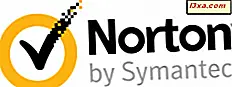De flesta av våra bärbara enheter har ett Bluetooth-chip inuti. Det gör att vi kan ansluta dem till andra enheter trådlöst, över korta avstånd och bli av med behovet av att använda ledningar. Det är särskilt sant när du vill ansluta ett headset, en bärbar högtalare eller andra liknande enheter till din iPhone eller din iPad. Det är därför vi trodde att det skulle vara en bra idé att visa hur du ansluter Bluetooth-enheter till din iPhone eller iPad:
OBS! Den här guiden gäller iOS 11.3.1, och den skapades med hjälp av en iPhone SE. Om du använder en annan version av iOS, en iPad eller en annan iPhone-modell kan våra skärmdumpar vara lite annorlunda än vad du ser på din skärm, men de aktuella stegen ska vara likartade.
Steg 1. Aktivera Bluetooth på din iPhone eller iPad
Oavsett om du vill ansluta ett Bluetooth-headset, ett par hörlurar eller en bärbar högtalare till din iPhone eller iPad, är processen samma. Först måste du aktivera Bluetooth på din smartphone eller surfplatta. Ett sätt att göra det är att öppna appen Inställningar, tryck på Bluetooth och aktivera sedan Bluetooth-omkopplaren.
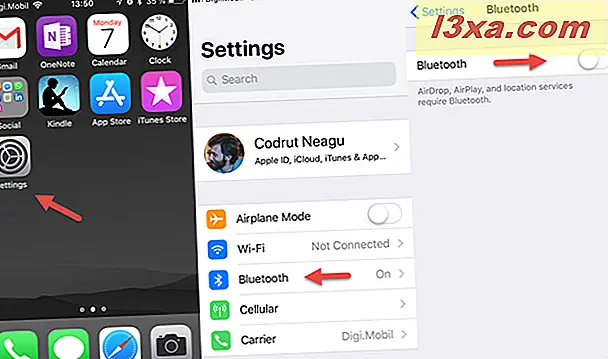
Det finns dock andra sätt att slå på det också, och vi har täckt dem i den här handledningen: 3 sätt att slå på och av Bluetooth, på en iPhone eller iPad.
Steg 2. Slå på enheten som du vill ansluta till
Det andra steget är att starta Bluetooth-enheten som du vill ansluta din iPhone eller iPad till. Vanligtvis betyder det att du trycker på strömbrytaren eller strömbrytaren. För att göra det lättare att förstå, tar vi som ett exempel ett Bluetooth-headset och en Bluetooth-högtalare.
Vårt Bluetooth-headset har en strömbrytare som måste vara på för att den skall kunna köras:

Den bärbara Bluetooth-högtalaren har en strömbrytare som måste tryckas för att den ska sättas på.

Steg 3. Gör din enhet in i Bluetooth-parringsläget
Därefter måste du göra enheten som du vill ansluta till, ange Bluetooth-parringsläge. Det kan skilja sig från enhet till enhet, men vanligtvis betyder det att du antingen trycker på en dedikerad "Bluetooth-parningsläge" -knapp eller genom att trycka på strömbrytaren i några sekunder. Det är också vanligt att enheter som har kommit in i Bluetooth-parringsläge kommer att göra ett distinkt ljud eller blinka ett LED-ljus för att låta dig veta vad de försöker göra.
Till exempel, på vårt Bluetooth-headset måste vi trycka på "telefonsvar" -knappen i 3 sekunder och det går in i Bluetooth-parningsläge. När det händer gör det ett ljud och dess LED-lampor blir blåa och röda, växlande.

När det gäller vår bärbara Bluetooth-högtalare, för att få det att gå in i parningsläget, måste vi trycka på strömbrytaren i några sekunder. För att meddela att det har gått in i det här läget blinkar högtalaren med det blå LED-ljuset.

Steg 4. Använd din iPhone eller iPad för att söka efter Bluetooth-enheten och koppla ihop den
Gå tillbaka till din iPhone eller iPad och tillbaka till dess Bluetooth- inställningar. Håll dig kvar på den här skärmen ett tag och din smartphone eller surfplatta söker efter närliggande Bluetooth-enheter som är tillgängliga för att para. När de hittas visas de i en lista.
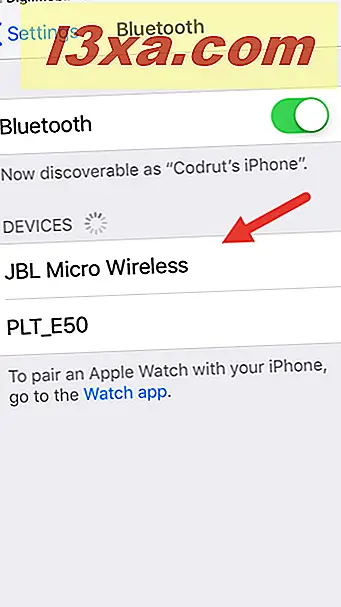
Identifiera enheten som du vill ansluta till och tryck sedan på den. På bara några sekunder ska din iPhone eller iPad kopplas och anslutas till den.
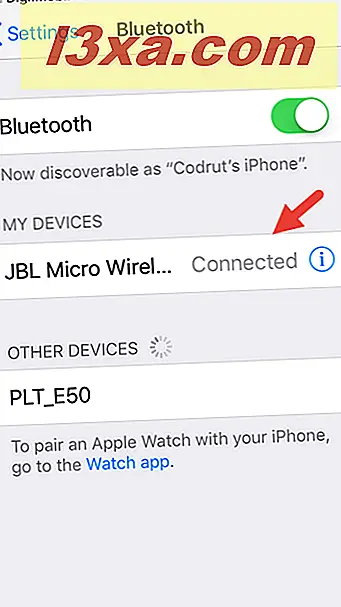
Nu kan du börja använda enheten via Bluetooth-anslutningen till din iPhone eller iPad.
Så här kopplar du bort en Bluetooth-enhet från din iPhone eller iPad
Om du vill koppla från en av de enheter som du redan har anslutit till din iPhone eller iPad, är det snabbaste sättet att göra det, att stänga av den enheten.
Om du föredrar kan du dock också koppla bort den med din iPhone eller iPad. För att göra det öppnar du appen Inställningar och sedan Bluetooth . På Bluetooth- skärmen hittar du enheten som du vill koppla ifrån och knackar på "I" -knappen till höger.
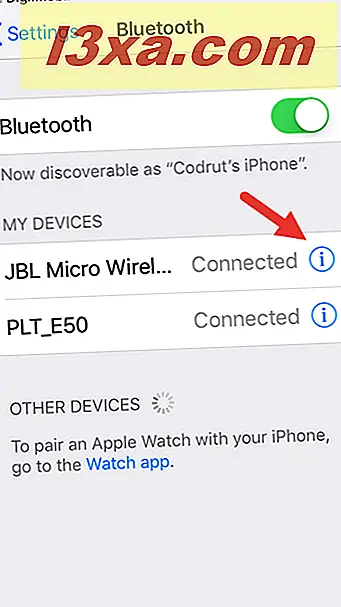
På nästa skärm trycker du på Koppla bort och din iPhone eller iPad kopplas inte längre till den Bluetooth-enheten.
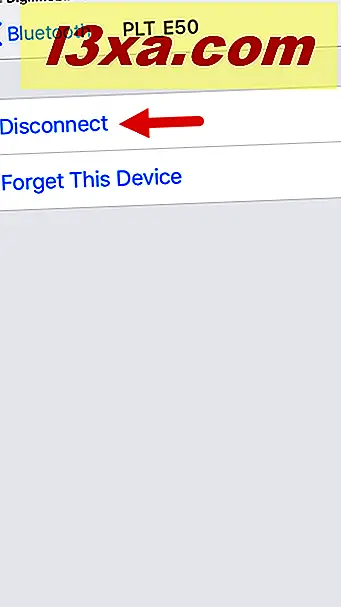
Hur man glömmer en Bluetooth-enhet på din iPhone eller iPad
Om du vill glömma en Bluetooth-enhet som du tidigare har anslutit din iPhone eller iPad till, kan du också göra det. Men om du gör det här och vill ansluta till den enheten måste du senare göra om den parningsprocess som vi har pratat om i den här guiden.
För att glömma en Bluetooth-enhet öppnar du appen Inställningar och sedan Bluetooth . På Bluetooth- skärmen hittar du enheten som du vill koppla ifrån och knackar på "I" -knappen till höger.
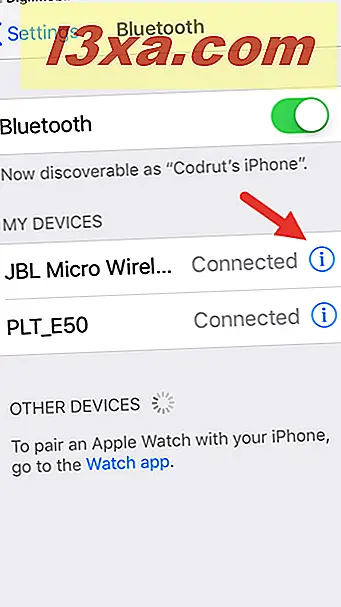
På nästa skärm trycker du på Glöm, och din iPhone eller iPad kommer inte längre att känna till din enhet.
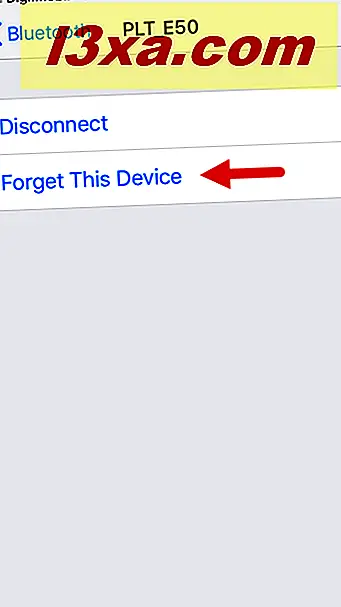
Använder du Bluetooth-anslutningar på din iPhone eller iPad?
Bluetooth är en bra uppfinning av den moderna världen, och de flesta människor älskar det. Varför skulle du inte älska en teknik som sparar dig från ledningar? Använder du många Bluetooth-enheter tillsammans med din iPhone eller iPad? Använd kommentarerna nedan för att berätta hur du känner för Bluetooth på IOS.